Väčšina používateľov služby Steam, ktorých poznám, nahromadila počas životnosti účtu impozantný počet hier, ktoré sa dajú častejšie pripísať častému predaju a častému nákupu hier, ako aj balíkom ponúk, ktoré niekedy na účet pripočítajú viac ako desať hier.
Za posledných desať rokov som do svojho účtu Steam pridal viac ako 170 hier, ktoré som bol používateľom služby a ktoré nezahŕňajú doplnky a DLC.
Mnoho hier bolo zakúpených počas predaja alebo ako súčasť balíka, ktorý som chcel iba pre jednu alebo dve hry.
V poslednej dobe Valve nedávno pridal do služby Steam možnosť, ktorá vám umožňuje natrvalo odstrániť hry z účtu.
Ako natrvalo odstrániť hry zo služby Steam

Hry môžete natrvalo odstrániť buď priamo z klienta Steam alebo načítaním webových stránok Steam do webového prehľadávača.
Parný klient
- Z ponuky v hornej časti vyberte položku Pomocník> Parná podpora.
- Na otvorenej stránke vyberte Hry, Softvér atď., Keď sa zobrazí otázka, s čím potrebujete pomôcť.
- Zadajte názov hry, ktorú chcete odstrániť, ak nie je uvedená v zozname posledných produktov.
- Vyberte možnosť „Chcem natrvalo odstrániť túto hru z môjho účtu“.
- Pred odstránením hry sa uistite, že je hra odinštalovaná, pretože ak z hry, ktorá je stále nainštalovaná, odstránite hru, musíte to urobiť manuálne.
- Potvrďte, že naozaj chcete odstrániť hru z účtu, a to výberom možnosti „Ok, natrvalo odstráňte uvedené hry z môjho účtu“.
- Na nasledujúcej stránke sa zobrazí potvrdenie, že vybratá hra bola natrvalo odstránená z účtu.
Steam Web
Metóda je takmer totožná s metódou klienta Steam.
- Navštívte webovú stránku //help.steampowered.com/.
- Ak ste tak ešte neurobili, prihláste sa do svojho účtu Steam.
- Pomocou vyhľadávania nájdite hru, ktorú chcete odstrániť z knižnice služby Steam.
- Postupujte podľa vyššie uvedených krokov.
Skrytie namiesto odstránenia
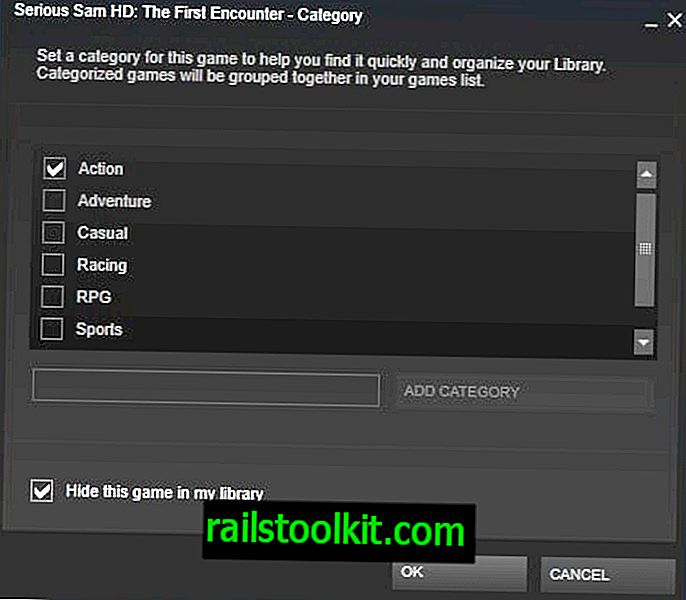
Existuje iba niekoľko situácií, keď má zmazanie hier zmysel. Napríklad, ak chcete nainštalovať inú verziu hry, ale nemôžete, pretože je už uvedená v knižnici. Toto môže byť voľba, ak ste napríklad pridali hru „cut“ a neskôr ste dostali nesestrihnutú verziu hry.
Potom existujú situácie, keď vám mohol byť natrvalo zakázaný multiplayer hry.
Častejšie ako nie, môže byť zmysluplné skryť tieto hry namiesto toho vo vašej knižnici, pretože nie je prospešné odstrániť hry pred ich skrytím, ak chcete iba odstrániť hru z vašej knižnice.
Ak chcete skryť hru v Steam, postupujte takto:
- Kliknite pravým tlačidlom myši na hru vo vašej knižnici a v kontextovej ponuke vyberte možnosť „nastaviť kategórie“.
- Začiarknite políčko „skryť túto hru v mojej knižnici“ a potom kliknite na ok.
Hra je okamžite odstránená z knižnice a nebude sa objavovať ani pri vyhľadávaní, ktoré vykonáte.
Všetky skryté hry môžete zobraziť kliknutím na „hry“ vedľa vyhľadania v zozname knižníc a výberom skrytých z možností.
Hru si môžete znova zobraziť v knižnici odstránením začiarknutia z políčka „skryť túto hru v mojej knižnici“ v dialógovom okne vlastností hry.
Teraz ste : Koľko Steam hier máte vo svojom účte?














